ホーム > スタンドアロン印刷 > 転送したテンプレートをプリンターの画面に呼び出して印刷する > データベースにリンクされていないテンプレートを印刷する
データベースにリンクされていないテンプレートを印刷する
TD-2350D
- 以下のように、画面がリスト画面になっていることを確認します。
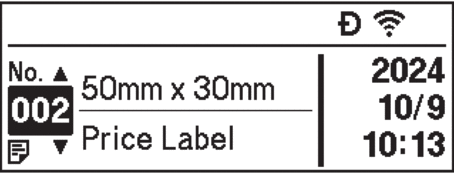
そうでない場合は、リスト画面に設定します。
- Menuを押します。
 または
または を押して、[本体設定]を選択します。OKを押します。
を押して、[本体設定]を選択します。OKを押します。  または
または を押して、[ホーム画面設定]を選択します。OKを押します。
を押して、[ホーム画面設定]を選択します。OKを押します。  または
または を押して、[リスト画面]を選択します。OKを押します。
を押して、[リスト画面]を選択します。OKを押します。
 または
または を押してテンプレートを選択し、OKを押します。
を押してテンプレートを選択し、OKを押します。  と
と を押して、印刷するラベル数を設定します。
を押して、印刷するラベル数を設定します。 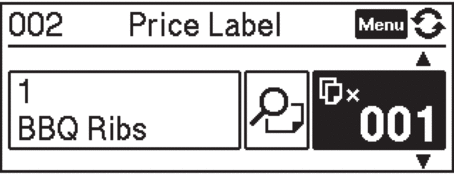
- お願い
-
次回以降ラベルの印刷枚数を変更するには、Menuを押して[テンプレート設定]に移動し、[印刷前の確認]オプションを[する]に設定します。
次回このテンプレートを使用して印刷すると、印刷設定画面が表示され、
 と
と を使用してラベルの枚数を変更できます。
を使用してラベルの枚数を変更できます。 - 印刷プレビューを表示するには、Menuを2回押してからOKを押します。
- テンプレートにオブジェクトを表示するには、Menuを1回押してからOKを押します。
TD-2320DSA/TD-2350DSA
- 図のように、画面がリスト画面またはタッチ画面でない場合は、以下の手順に従ってください。
リスト画面

タッチ画面
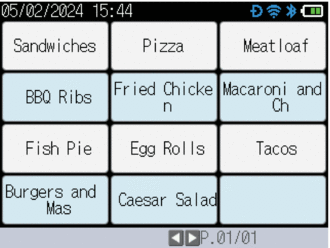
- Menuを押します。
 または
または を押して、[本体設定]を選択します。OKを押します。
を押して、[本体設定]を選択します。OKを押します。  または
または を押して、[ホーム画面設定]を選択します。OKを押します。
を押して、[ホーム画面設定]を選択します。OKを押します。  または
または を押して、[リスト画面]または[タッチ画面]を選択します。OKを押します。
を押して、[リスト画面]または[タッチ画面]を選択します。OKを押します。
 または
または を押してテンプレートを選択し、OKを押します。
を押してテンプレートを選択し、OKを押します。  検索機能は、テンプレートとデータベースの選択に役立ちます。詳細については、「関連トピック」をご覧ください: テンプレート一覧モードで検索機能を使用してテンプレートまたはデータベースを検索する
検索機能は、テンプレートとデータベースの選択に役立ちます。詳細については、「関連トピック」をご覧ください: テンプレート一覧モードで検索機能を使用してテンプレートまたはデータベースを検索する と
と を押して、印刷するラベル数を設定します。
を押して、印刷するラベル数を設定します。 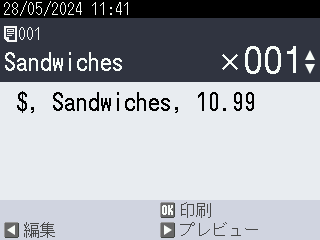
- お願い
-
次回以降ラベルの印刷枚数を変更するには、Menuを押して[テンプレート設定]に移動し、[印刷前の確認]オプションを[する]に設定します。
次回このテンプレートを使用して印刷すると、印刷設定画面が表示され、
 と
と を使用してラベルの枚数を変更できます。
を使用してラベルの枚数を変更できます。 - 印刷プレビューを表示するには、
 を押します。
を押します。
- テンプレート上のオブジェクトを表示し、編集するには、
 を押します。
を押します。  、
、 およびOKを使用しオブジェクトを選択します。
およびOKを使用しオブジェクトを選択します。 - プリンターの数字キーを押してオブジェクトを編集し、OKを押します。
- 変更するオブジェクトの編集が終わったら、
 を押して印刷設定画面に戻ります。
を押して印刷設定画面に戻ります。 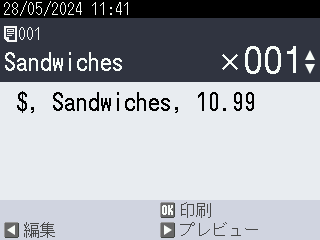
このページは役にたちましたか?



